Nüüd tahame juba oma valmis tekstianimaatoreid sisse ehitada. Animaatorite juures on ilus see, et neid saame siin väga lihtsalt võtta ja millelegi teisele rakendada.
Veel üks väike nõuanne: ma tahaksin kõiki tekstianimaatoreid näha, aga siin tundub see segadusse ajav, sest kõik on täielikult lahtivolditud (1). Kui ma hoides vajutatuna Ctrl klahvi klikin noolel (1), siis kõik klapitakse kokku (2).
Kui siis tavalise klõpsuga noolel edasi läheme (2), siis avaneb ainult esimene tase (3). Ja kui siis taas vajutades Ctrl, avaneb taas kõik (1).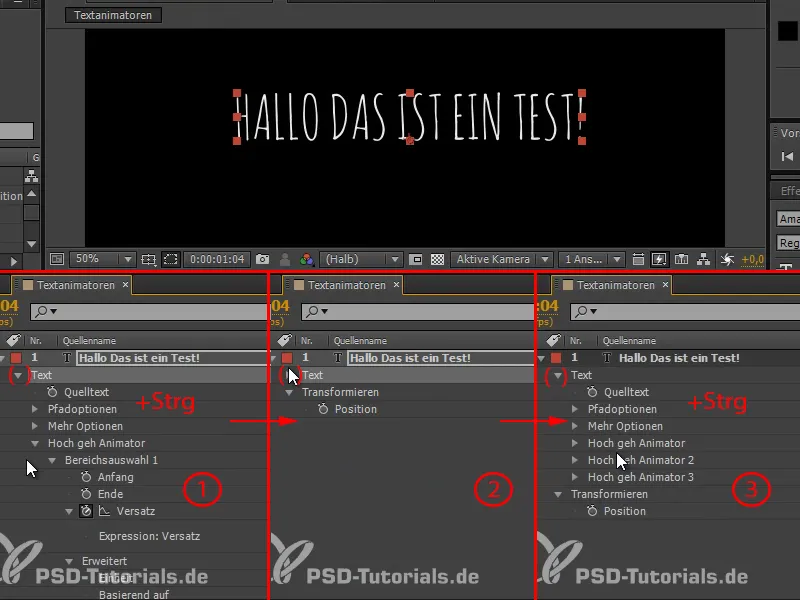
Samm 1
Nimetame mõlemad kihid \"Hoch geh Animator 2\" ja \"Hoch geh Animator 3\" ümber "Overshoot 01" ja "Overshoot 02".
Need kolm võime võtta, kopeerida ja kleepida tekstile, mis peaks siin ilmuma.
Selle teksti peame aga kõigepealt kirjutama ja kohandama: \"Ja miks?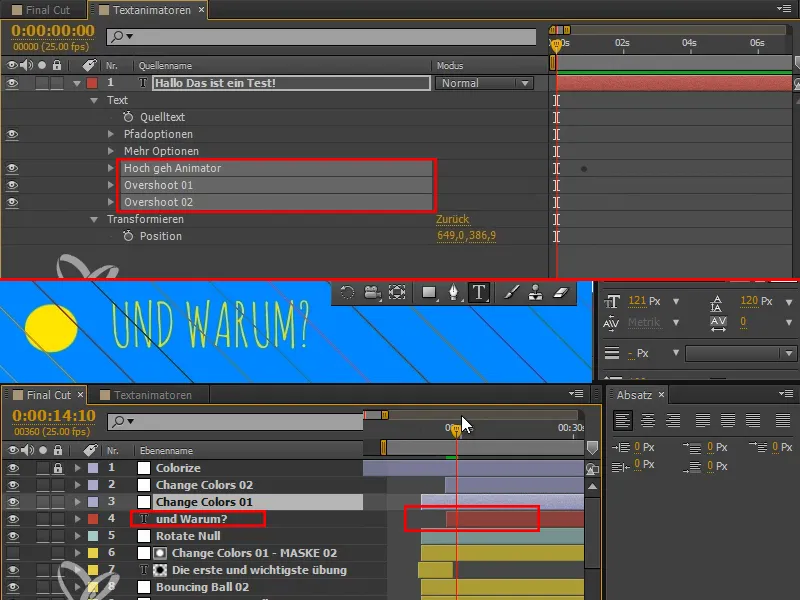
Miks on see kõige olulisem harjutus? Sest see annab sulle tunde animatsiooni ja see on parim, mida teha saab, et arendada silma selle jaoks.
Samm 2
Nii, ja rakendame sellele oma tekstianimaatorile vajutades Ctrl+V.
"Hoch geh Animatori" juures ma ei taha mõjutada Kattekihti, seega kustutan selle. Pööramist vähendan 56-ni.
"Overshoot 01" juures võtan ka pööramisel veidi vähem, umbes -21.
Ja "Overshoot 02" juures seadistaksin pöörlemise umbes 4 peale. Pööramine peaks olema veidi peenem.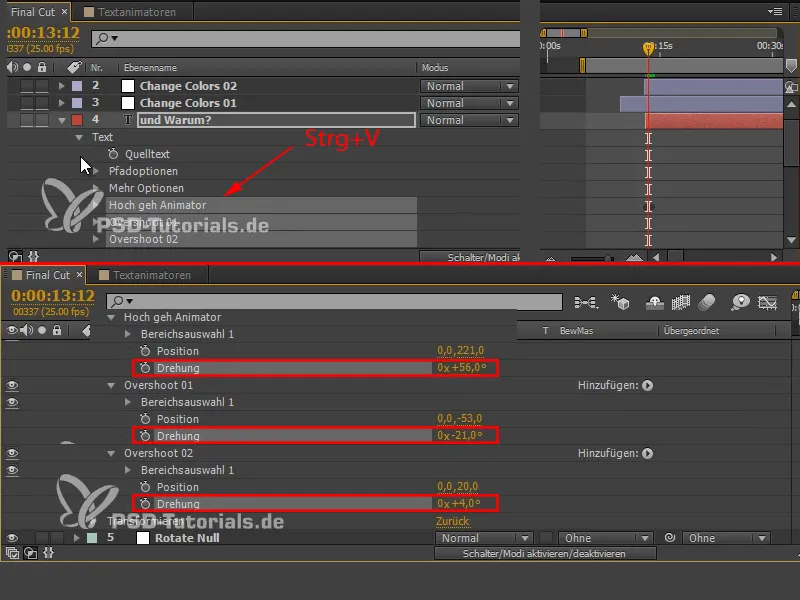
Samm 3
Kõik on veel vales kohas, see tuleb liiga vara. Ja tekst peab muidugi täpselt olles liinil, kus ka pall maandub.
Samm 4
Vaatan, et see näeb juba väga hea välja, aga see on mulle veel liiga allpool. Tahan liigutada teksti ja palli veidi kõrgemale.
Teksti saan lihtsalt ülespoole nihutada (1), aga palli pean veel kord kohandama.
See on \"Bouncing Ball 02\", mida peame kohandama alates punktist, kus see maandub. Võtame kõik kaadrid, mis meil siin on (2) ja lähme viimase juurde (3). Oluline on see, et oleme täpselt ühel võtmekaadrist, et omadused nihutada.
Siin oleme ekslikult valinud esimese kaadri, mida tegelikult ei vaja, kuna see on liiga vara. Niisiis eemaldame selle süsteemist välja hoides Shift+klõpsuga (3).
Nüüd nihutame x-positsiooni (4), kui kõik on valitud ja oleme täpselt ühel kaadril.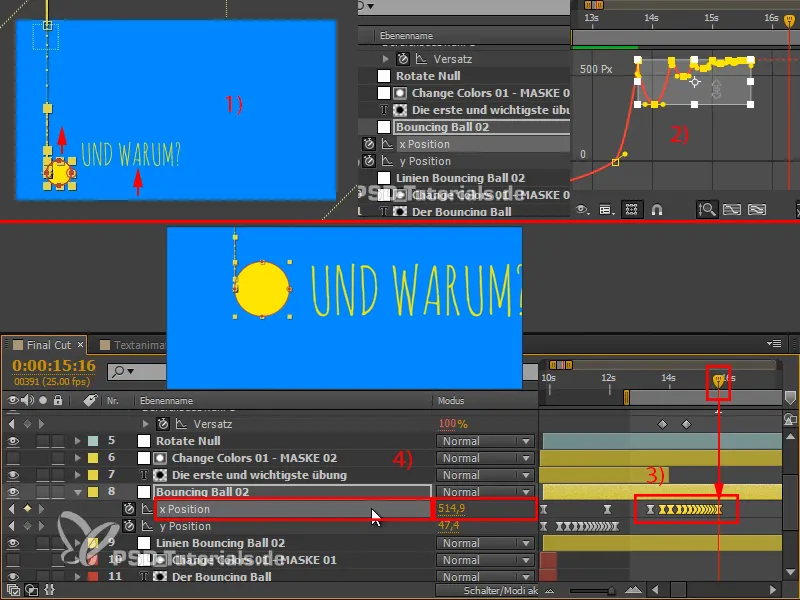
Samm 5
Vaatamisel märkan, et mul on ikka liiga palju pööramist. Seega seadistan "Hoch geh Animatoril" pöörlemise 20, "Overshoot 01" juures -8 ja "Overshoot 02" juures 3 või 4. See on väga peen pööre ja meeldib mulle väga.
Veel üks vihje: kui töötate positsioonidega, proovige pöörata koos liikumisega. Siin töötab see väga hästi. Pärast pöörlemise vähendamist te ei märka seda tegelikult enam, kuid tekst ei tundu enam nii jäik. See ongi pöörlemise juures oluline - kasutada seda peenelt ja pisut vormi murda.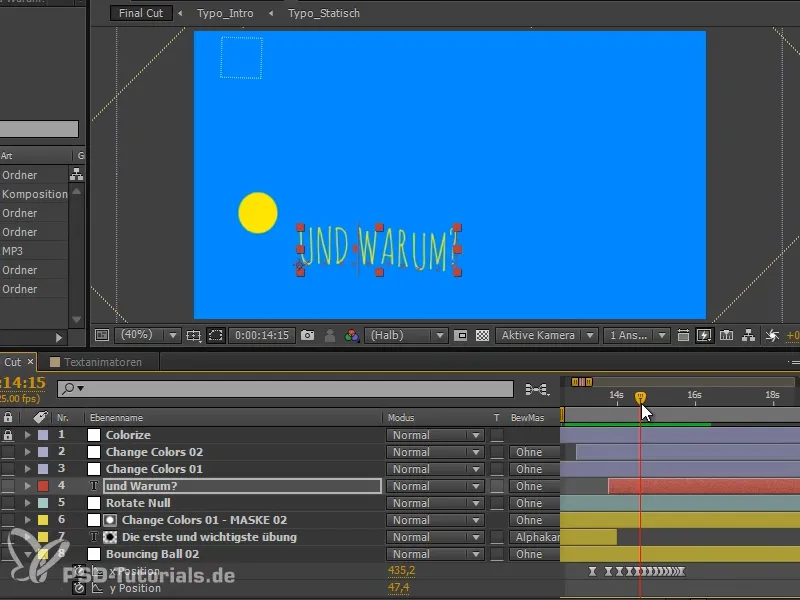
Oleme nüüd õppinud veidi tekstianimaatoreid ja kuidas lisada rohkem animaatoreid, mis jooksevad teksti peal. Oleme õppinud ka töötama Expressioonidega, et seda lihtsustada.
Tekstianimaatorid on lahe asi ja hiljem näitan teile veel ühte võimalust, mille peale te kindlasti ei ole veel mõelnud. Tekstianimaatoritega saab nimelt animaalselt midagi muud luua.
Jätkame järgmise õpetussarja osaga "Tekstianimaatorid - Feintuning ja Üleminek".


